एक नया स्थापित करने के बाद ऑपरेटिंग सिस्टमपिछले भाग के शीर्ष पर या समानांतर (दूसरे खंड में), सवाल उठता है कि अवशेषों से कैसे छुटकारा पाया जाए पुराना संस्करण. विरासती खिड़कियाँ, यदि इसे एक ही पार्टीशन पर स्थापित किया जाता है, तो इसे Windows.old नाम मिलता है और यह मुख्य सिस्टम में हस्तक्षेप नहीं करता है। यदि पुराना ऑपरेटिंग सिस्टम किसी अन्य पार्टीशन पर स्थापित है, तो फ़ोल्डर का नाम वही रहता है, लेकिन यह भी नए सिस्टम में हस्तक्षेप नहीं करता है। सब कुछ ठीक लग रहा है, लेकिन दो समस्याएं हैं। सबसे पहले, पुराना सिस्टम उपयोगी जगह लेता है और वॉल्यूम प्रभावशाली से अधिक हो सकता है। दूसरे, यह बूट मेनू में मौजूद होता है, जिसे हम कंप्यूटर चालू करने पर देखते हैं। पुरानी विंडोज़ से कैसे छुटकारा पाएं?
आप पुरानी फ़ाइलें क्यों नहीं हटा सकते?
पुराना सिस्टम फ़ाइलेंआप इसे ऐसे ही हटा नहीं सकते. उपयोगकर्ता के पास फ़ोल्डर तक पहुंच नहीं है. वर्तमान संस्करणखिड़कियाँ। आमतौर पर यह संदेश दिखाई देता है.
ध्यान! पुरानी विंडोज़ निर्देशिकाओं और प्रोग्राम फ़ाइलों को हटाने के लिए तभी आगे बढ़ें जब आप उनका सारा डेटा नई विंडोज़ में स्थानांतरित कर दें!
यदि नया सिस्टम पुराने के समान विभाजन पर स्थापित है
इस मामले में, हमें केवल Windows.old फ़ोल्डर सहित पुरानी सिस्टम फ़ाइलों को साफ़ करने की आवश्यकता है। ऐसा करने के लिए, हम डिस्क क्लीनअप प्रोग्राम का उपयोग करते हैं, जो ऑपरेटिंग सिस्टम के साथ शामिल है। माइक्रोसॉफ्ट वेबसाइट पर पाया जा सकता है।
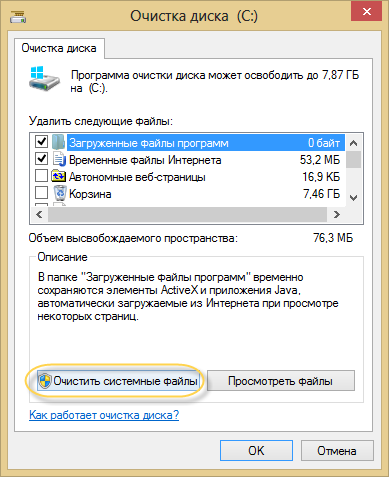
वैसे, आप इसी तरह कई अन्य सेवा फ़ाइलें भी हटा सकते हैं।
यदि नया सिस्टम किसी भिन्न पार्टीशन पर स्थापित है
बूट मेनू से पुराने विंडोज़ को हटाना
बूट मेनू में ऑर्डर बहाल करने के लिए, खोलें अतिरिक्त विकल्पसिस्टम" (ऐसा करने के लिए, विन-पॉज़ पर क्लिक करें और उसी नाम का आइटम चुनें)।
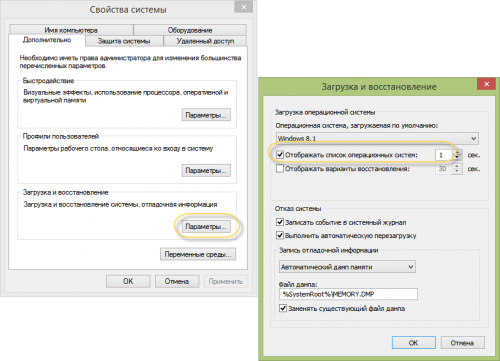
अब "सिस्टम की प्रदर्शन सूची..." चेकबॉक्स को अनचेक करें। सभी: कंप्यूटर प्रारंभ होने पर पुराना ऑपरेटिंग सिस्टम बूट मेनू में दिखाई नहीं देगा।
उन लोगों के लिए जो सभी लॉन्च मापदंडों को नियंत्रित करना पसंद करते हैं, हम इस मेनू के सीधे संपादन के साथ एक विधि प्रदान करते हैं। Win+R दबाएँ और दिखाई देने वाली विंडो में msconfig लिखें।
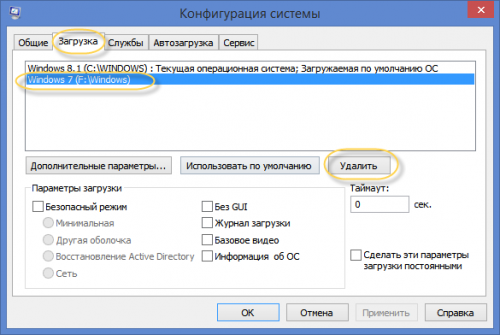
हम बस पुरानी प्रणाली को सूची से हटा देते हैं।
पुरानी सिस्टम फ़ाइलें हटाना
अब पुराने सिस्टम की विंडोज़ डायरेक्टरी को हटाने की ओर बढ़ते हैं। ऐसा करने के लिए, इसे डिस्क पर ढूंढें और फ़ोल्डर गुण खोलें।
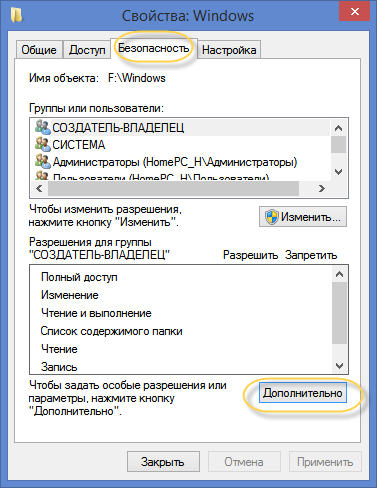
यहां हम "सुरक्षा" चुनें और "उन्नत" बटन पर क्लिक करें।
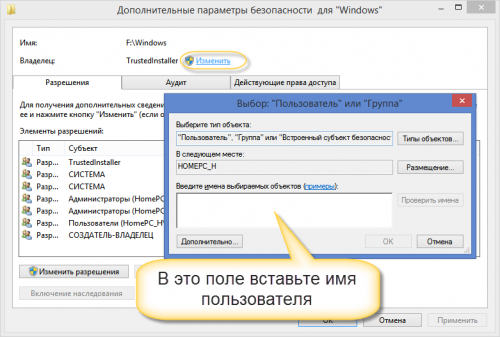
फ़ोल्डर का स्वामी बनने के लिए, चित्र में दर्शाए गए फ़ील्ड में वह उपयोगकर्ता नाम दर्ज करें जिसके अंतर्गत आप काम करते हैं।
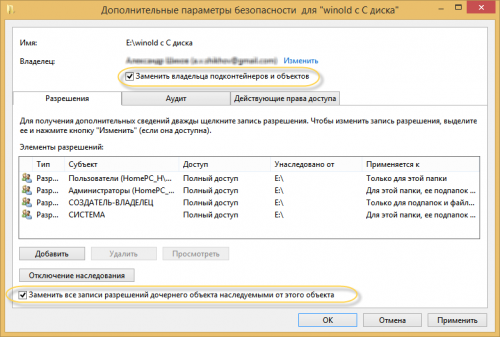
"उपकंटेनरों और वस्तुओं के स्वामी को बदलें" और "सभी रिकॉर्ड बदलें..." चेकबॉक्स को चेक करना न भूलें, ठीक पर क्लिक करें।
अब आप फ़ोल्डर के स्वामी हैं और आपके पास निर्देशिका को हटाने की शक्ति है। डिलीट करने के दौरान इस तरह का मैसेज आ सकता है.
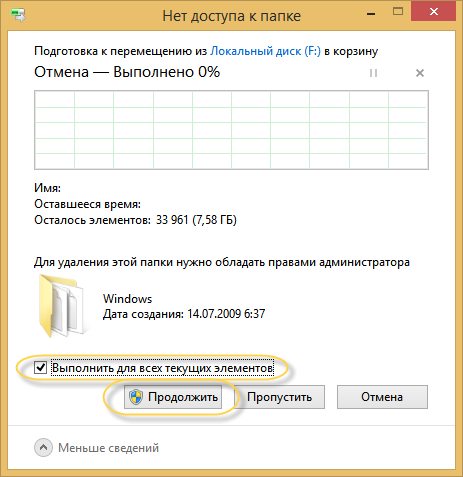
"सभी के लिए चलाएँ..." चेकबॉक्स को चेक करें और जारी रखें पर क्लिक करें।
याद रखें कि पुरानी सिस्टम फ़ाइलों को हटाने के बाद वापस लौटने का कोई रास्ता नहीं होगा। इसलिए इसमें जल्दबाजी न करें। सबसे पहले, सुनिश्चित करें कि आपके लिए आवश्यक सभी प्रोग्राम और डेटा नए सिस्टम में स्थानांतरित कर दिए गए हैं।
अगर आपने अपने कंप्यूटर पर ऐसा किया है विंडोज़ अपडेटया सिस्टम डिस्क को क्लीन इंस्टालेशन के दौरान स्वरूपित नहीं किया गया था, Windows.old निर्देशिका फ़ाइल सिस्टम में दिखाई देगी। आप इसे हटा सकते हैं मानक साधनया तृतीय पक्ष उपयोगिताएँ. फ़ोल्डर दस गीगाबाइट से अधिक लेता है, यही कारण है कि उपयोगकर्ता इससे छुटकारा पाना चाहते हैं।
यह अवश्य कहा जाना चाहिए कि यदि आप OS के पिछले संस्करण पर लौटने की योजना बना रहे हैं तो Windows.old निर्देशिका को किसी भी परिस्थिति में हटाया नहीं जाना चाहिए। इसलिए, इसे कम से कम कुछ महीनों के लिए छोड़ने की सलाह दी जाती है। इस दौरान, विंडोज़ के नए संस्करण की सभी विशेषताओं का परीक्षण करना और मूल्यांकन करना संभव होगा कि क्या परिवर्तनों को वापस लेना उचित है।
अंतर्निहित उपयोगिता
विंडोज़ में एक अंतर्निहित उपयोगिता है जो आपको अनावश्यक निर्देशिका को मिटाने में मदद करेगी। इसके अलावा इसकी मदद से फोल्डर को साफ करना इस समस्या के समाधान का सबसे आसान विकल्प है। तृतीय पक्ष उत्पाद डाउनलोड किए बिना Windows.old?
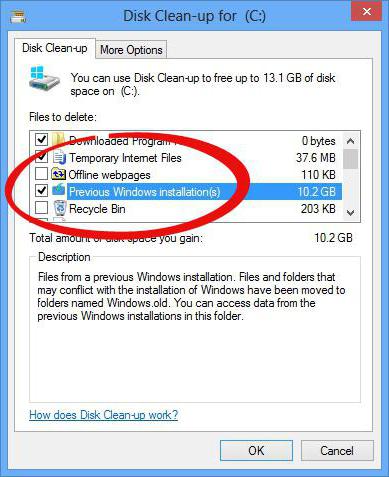
- अपने कंप्यूटर कीबोर्ड पर Win + R संयोजन दबाएँ।
- खुलने वाली रन विंडो में, क्लीनएमजीआर कमांड दर्ज करें और ओके पर क्लिक करें।
- सिस्टम क्लीनअप उपयोगिता द्वारा फ़ाइलों को स्कैन करने तक प्रतीक्षा करें।
- "सिस्टम फ़ाइलें साफ़ करें" लेबल वाले बटन पर क्लिक करें। आवेदन को प्रशासनिक अधिकार देने पर सहमति।
- सब पूरा करने के बाद सॉफ्टवेयर प्रक्रियाएंडिस्प्ले पर एक नई विंडो दिखाई देगी. इसमें सभी OS फ़ाइलों की एक सूची होगी जिन्हें ऑपरेटिंग सिस्टम की अखंडता का उल्लंघन किए बिना हटाया जा सकता है। सूची में "पिछले विंडोज इंस्टॉलेशन से फ़ाइलें" या इसी तरह का टेक्स्ट ढूंढें और उसके बगल में स्थित बॉक्स को चेक करें।
- "ओके" पर बायाँ-क्लिक करें और उपयोगिता पूरी होने तक प्रतीक्षा करें।
इस निर्देश को पूरा करने के बाद, निर्देशिका या उसकी सामग्री हटा दी जाएगी। परिणाम जांचने के लिए, Windows.old फ़ोल्डर के गुण खोलें और "आकार" लेबल के आगे संख्याओं पर ध्यान दें।
कमांड लाइन
यदि पिछले निर्देशों से मदद नहीं मिली, तो आपको कमांड लाइन का उपयोग करके फ़ोल्डर से छुटकारा पाने का प्रयास करना चाहिए। इस टूल में बिल्कुल कोई इंटरफ़ेस नहीं है, और किसी भी ऑपरेशन को करने के लिए आपको लघु टेक्स्ट कमांड दर्ज करना होगा। कमांड लाइन का उपयोग कर रहे हैं?
- डेस्कटॉप पर राइट-क्लिक करें.
- ड्रॉप-डाउन मेनू से, नया > शॉर्टकट चुनें।
- "स्थान" पंक्ति में, cmd दर्ज करें और "अगला" बटन पर क्लिक करें। अब जो कुछ बचा है वह शॉर्टकट के लिए वांछित नाम निर्दिष्ट करना है। यह बिल्कुल कुछ भी हो सकता है.
- नव निर्मित तत्व पर राइट-क्लिक करें और "व्यवस्थापक की ओर से" चुनें और ऑपरेटिंग सिस्टम प्रश्न का उत्तर हां में दें।
- खुलने वाली विंडो में, कमांड RD C:\windows.old /S /Q दर्ज करें और "एंटर" कुंजी दबाएं।
कार्य अनुसूचक
टास्क शेड्यूलर का उपयोग करके Windows.old को कैसे हटाएं?
- प्रारंभ मेनू का विस्तार करें. सूची में "कंट्रोल पैनल" ढूंढें और उस पर बायाँ-क्लिक करें।
- खुलने वाली सूची में "रखरखाव और सिस्टम" पर क्लिक करें।
- अब "प्रशासन" चुनें।
- खुलने वाली विंडो में, "शेड्यूलर" आइटम पर डबल-क्लिक करें।
- उपयोगिता के बाईं ओर एक कार्य वृक्ष है। इसमें SetupCleanupTask नाम का टास्क ढूंढें।
- संदर्भ मेनू खोलने के लिए उस पर राइट-क्लिक करें और "रन" चुनें।
सबसे विश्वसनीय तरीका
यदि उपरोक्त निर्देशों में से किसी ने भी मदद नहीं की?
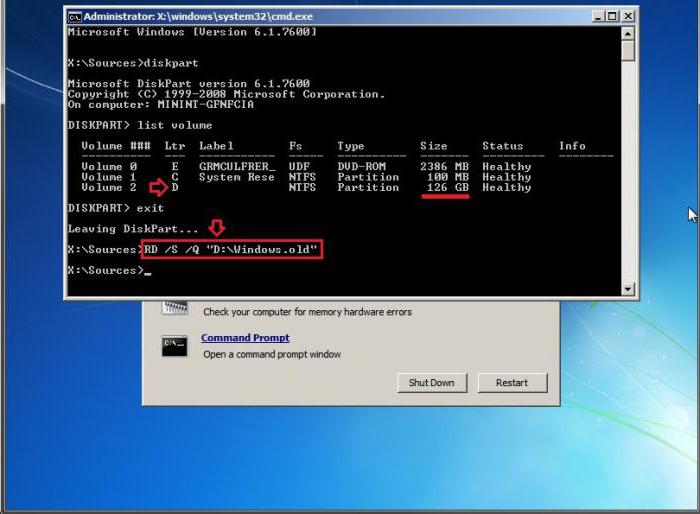
- स्टार्ट मेनू में, Shift बटन को दबाए रखते हुए रीस्टार्ट बटन पर क्लिक करें।
- खुलने वाली सूची में, शिलालेख "डायग्नोस्टिक्स" पर क्लिक करें।
- अब "उन्नत विकल्प" मेनू पर जाएं और नामित आइटम पर क्लिक करें
- रीबूट करने के बाद टेक्स्ट इंटरफ़ेस खुल जाएगा।
- टाइप करें और फिर वॉल्यूम सूचीबद्ध करें। ये क्रियाएं सभी की एक सूची प्रदर्शित करेंगी मौजूदा अनुभागऔर उनके बारे में संक्षिप्त जानकारी. मुख्य कार्य यह निर्धारित करना है कि कौन सा अक्षर मेल खाता है सिस्टम डिस्क, क्योंकि पुनर्प्राप्ति वातावरण में शाब्दिक अर्थ मिश्रित होते हैं। अक्षरों और अनुभागों के बीच पत्राचार को समझने के लिए "आकार" कॉलम का अध्ययन करना सबसे आसान तरीका है।
- कंसोल उपयोगिता को बंद करने के लिए निकास आदेश दर्ज करें।
- अब RD /S /Q "X:\Windows.old टाइप करें। X को सिस्टम पार्टीशन के अक्षर से बदलें।
- जब आदेश पूरा हो जाए, तो बाहर निकलें" कमांड लाइन" और "डाउनलोड करना जारी रखें" चुनें।
CCleaner
अनुभवहीन उपयोगकर्ताओं के लिए, निर्देश जटिल लग सकते हैं। चीजों को आसान बनाने के लिए आप इसका उपयोग कर सकते हैं तृतीय पक्ष उपयोगिता CCleaner कहा जाता है। यह बिल्कुल मुफ़्त है, और इंटरफ़ेस पूरी तरह से रूसी में अनुवादित है। CCleaner का उपयोग करके Windows.old को कैसे हटाएं?
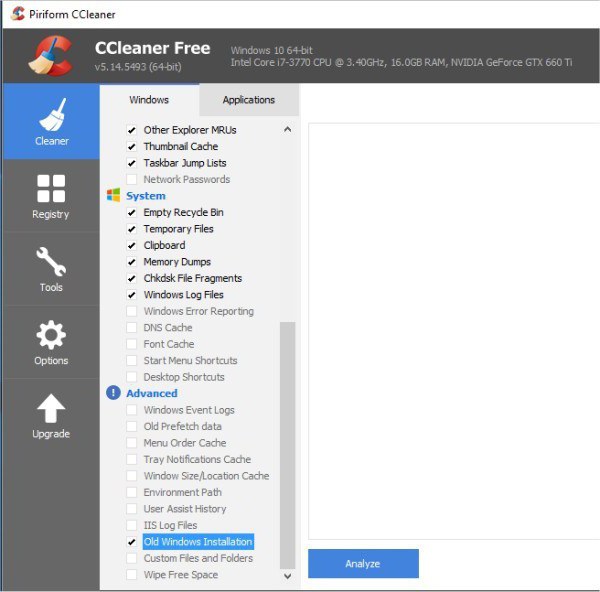
- एप्लिकेशन इंस्टॉल करें और लॉन्च करें।
- उपयोगिता की मुख्य विंडो में "सफाई" लिंक पर क्लिक करें।
- बाईं सूची में, पुराने इंस्टालेशन विंडोज़ आइटम के विपरीत - केवल एक को छोड़कर, सभी बक्सों को अनचेक करें।
- यदि "अन्य" शब्दों के आगे एक चिह्न है विस्मयादिबोधक बिंदुवी नीला मग, उस पर क्लिक करें और ऑपरेटिंग सिस्टम लॉग साफ़ करने के लिए सहमत हों।
- इसके बाद “Clear” बटन पर क्लिक करें।
यह ध्यान दिया जाना चाहिए कि उपयोग तृतीय पार्टी सॉफ़्टवेयर- Windows.old निर्देशिका को हटाने का सबसे अविश्वसनीय तरीका। ऐसी उपयोगिताएँ हमेशा आवश्यक अधिकार प्राप्त नहीं कर सकतीं।
ओएस के दसवें संस्करण को स्थापित करने के बाद, विंडोज 7 को अनइंस्टॉल करने से पहले दो बार सोचें। यदि आपको नया संस्करण पसंद नहीं है या कंप्यूटर का हार्डवेयर नए सॉफ़्टवेयर के लिए पर्याप्त शक्तिशाली नहीं है, तो पुराना "सात" को पुनर्स्थापित करने में मदद करेगा।
ऑपरेटिंग विंडोज़ सिस्टमयद्यपि वे अविश्वसनीय रूप से लोकप्रिय हैं, फिर भी वे दीर्घकालिक स्थिर संचालन का दावा नहीं कर सकते। इसलिए, कुछ मामलों में, पुनः स्थापित करने की आवश्यकता महीने में कई बार होती है - यह सब उन प्रोग्रामों पर निर्भर करता है जिनके साथ उपयोगकर्ता काम कर रहा है। इसके प्रकाश में, यह आश्चर्य की बात नहीं है कि कई लोग इस सवाल में रुचि रखते हैं कि इसे कैसे हटाया जाए पुरानी खिड़कियाँ. मुद्दा यह है कि स्थापना नई प्रणालीमौजूदा पुराने को खत्म करने की अत्यधिक अनुशंसा नहीं की जाती है, क्योंकि यह शायद ही कभी आपको खत्म करने की अनुमति देता है सॉफ़्टवेयर त्रुटियाँऔर असफलताएँ, बल्कि नई असफलताएँ जोड़ती हैं। विस्टा ऑपरेटिंग सिस्टम से शुरुआत करते हुए, माइक्रोसॉफ्ट के डेवलपर्स ने उपयोगकर्ताओं की इच्छाओं को ध्यान में रखा और इंस्टॉलर में जोड़ा विशेष अवसर, जिसकी बदौलत यह पता लगाना बहुत आसान हो गया है कि पुरानी विंडोज़ को कैसे हटाया जाए।
उन्नत स्थापना तंत्र
इससे पहले कि हम आपको पुराने विंडोज को हटाने का तरीका बताएं, आइए इंस्टॉलर के व्यवहार का विश्लेषण करें विन सिस्टमएक्सपी (या अधिक) पूर्व संस्करण), साथ ही विस्टा (और बाद में)।  पुराने सिस्टम को स्थापित करते समय कठिन खंडडिस्क जहां पहले से ही सिस्टम की एक प्रति थी, इंस्टॉलर ने उपयोगकर्ता को एक विकल्प चुनने के लिए कहा - मौजूदा विंडोज फ़ोल्डर को मिटा दें या एक गैर-मानक नाम के साथ निर्देशिका में इंस्टॉलेशन शुरू करें। पहले और दूसरे दोनों मामलों में, "दस्तावेज़" अनुभाग, "डेस्कटॉप" और अन्य कुंजी फ़ोल्डरों से सभी डेटा खो गए थे। रखते समय मुझे सीखना था कि पुरानी विंडोज़ को कैसे हटाया जाए आवश्यक फ़ाइलें. विस्टा के आगमन के साथ, स्थिति बदल गई: इंस्टॉलर ने, सिस्टम की एक प्रति की खोज की, इसका नाम बदलकर Windows.Old कर दिया और सभी संबंधित फ़ोल्डरों को वहां स्थानांतरित कर दिया। अंतिम उपयोगकर्ताओं के लिए इस छोटे से नवाचार के महत्व को कम करके आंका नहीं जा सकता - यह क्रांतिकारी है।
पुराने सिस्टम को स्थापित करते समय कठिन खंडडिस्क जहां पहले से ही सिस्टम की एक प्रति थी, इंस्टॉलर ने उपयोगकर्ता को एक विकल्प चुनने के लिए कहा - मौजूदा विंडोज फ़ोल्डर को मिटा दें या एक गैर-मानक नाम के साथ निर्देशिका में इंस्टॉलेशन शुरू करें। पहले और दूसरे दोनों मामलों में, "दस्तावेज़" अनुभाग, "डेस्कटॉप" और अन्य कुंजी फ़ोल्डरों से सभी डेटा खो गए थे। रखते समय मुझे सीखना था कि पुरानी विंडोज़ को कैसे हटाया जाए आवश्यक फ़ाइलें. विस्टा के आगमन के साथ, स्थिति बदल गई: इंस्टॉलर ने, सिस्टम की एक प्रति की खोज की, इसका नाम बदलकर Windows.Old कर दिया और सभी संबंधित फ़ोल्डरों को वहां स्थानांतरित कर दिया। अंतिम उपयोगकर्ताओं के लिए इस छोटे से नवाचार के महत्व को कम करके आंका नहीं जा सकता - यह क्रांतिकारी है।
पुराने को कैसे हटायेविंडोज 7
स्थापित किए जा रहे सिस्टम के आधार पर तैयारी भी बदलती रहती है। आइए एक अधिक जटिल विकल्प पर विचार करें, जब Win XP हार्ड ड्राइव पर स्थापित हो। अपने पिछले सिस्टम से किसी भी फ़ाइल को सहेजने का सबसे आसान तरीका लाइवसीडी के बूट करने योग्य संस्करण के साथ मीडिया तैयार करना है।  ऐसे बहुत सारे समाधान हैं, इसलिए चुनने में कोई समस्या नहीं होनी चाहिए। आपको इंटरनेट से एक लाइवसीडी डाउनलोड करनी चाहिए। इसके साथ दिए गए निर्देशों के अनुसार इसे डिस्क/फ्लैश ड्राइव पर लिखें। फिर इस मिनी-सिस्टम में बूट करें और आवश्यक डेटा कॉपी करें। अगला कदम विंडोज़, प्रोग्राम फाइल्स फ़ोल्डर्स को हटाना है। अगर हम विन 7 की बात कर रहे हैं तो आप प्रोग्रामडेटा, यूजर्स को भी मिटा सकते हैं। जो कुछ बचा है वह रीबूट करना और इंस्टॉलेशन शुरू करना है। यदि यह स्थापित है एक नया संस्करणसिस्टम, तो लाइवसीडी की आवश्यकता नहीं होगी: इंस्टॉलेशन पूरा होने के बाद, डिस्क पर एक Windows.Old निर्देशिका होगी, जहां सभी सिस्टम डेटा स्थानांतरित किया जाएगा। यहां से आपको जो चाहिए उसे कॉपी कर लेना चाहिए और जो अनावश्यक है उसे मिटा देना चाहिए। पिछले सिस्टम के अवशेषों को "स्टार्ट" - "एक्सेसरीज़" - "सिस्टम टूल्स" मेनू में "डिस्क क्लीनअप" फ़ंक्शन के माध्यम से सूची में इंगित करके हटाया जा सकता है। पिछली स्थापनाएँ"कभी-कभी जो लोग मुफ्त में सिस्टम का उपयोग करना चाहते हैं वे सोच रहे हैं कि पुराने विंडोज 7 एक्टिवेटर को कैसे हटाया जाए। ऐसा करने के लिए, आपको पुनः आरंभ करने की आवश्यकता है यह कार्यक्रमऔर अनइंस्टॉल विकल्प चुनें। एक और तरीका जो कम प्रभावी नहीं है वह है पुराने समाधान के ऊपर ही नया समाधान स्थापित करना। सभी प्रमुख लिंक स्वचालित रूप से अधिलेखित हो जाएंगे.
ऐसे बहुत सारे समाधान हैं, इसलिए चुनने में कोई समस्या नहीं होनी चाहिए। आपको इंटरनेट से एक लाइवसीडी डाउनलोड करनी चाहिए। इसके साथ दिए गए निर्देशों के अनुसार इसे डिस्क/फ्लैश ड्राइव पर लिखें। फिर इस मिनी-सिस्टम में बूट करें और आवश्यक डेटा कॉपी करें। अगला कदम विंडोज़, प्रोग्राम फाइल्स फ़ोल्डर्स को हटाना है। अगर हम विन 7 की बात कर रहे हैं तो आप प्रोग्रामडेटा, यूजर्स को भी मिटा सकते हैं। जो कुछ बचा है वह रीबूट करना और इंस्टॉलेशन शुरू करना है। यदि यह स्थापित है एक नया संस्करणसिस्टम, तो लाइवसीडी की आवश्यकता नहीं होगी: इंस्टॉलेशन पूरा होने के बाद, डिस्क पर एक Windows.Old निर्देशिका होगी, जहां सभी सिस्टम डेटा स्थानांतरित किया जाएगा। यहां से आपको जो चाहिए उसे कॉपी कर लेना चाहिए और जो अनावश्यक है उसे मिटा देना चाहिए। पिछले सिस्टम के अवशेषों को "स्टार्ट" - "एक्सेसरीज़" - "सिस्टम टूल्स" मेनू में "डिस्क क्लीनअप" फ़ंक्शन के माध्यम से सूची में इंगित करके हटाया जा सकता है। पिछली स्थापनाएँ"कभी-कभी जो लोग मुफ्त में सिस्टम का उपयोग करना चाहते हैं वे सोच रहे हैं कि पुराने विंडोज 7 एक्टिवेटर को कैसे हटाया जाए। ऐसा करने के लिए, आपको पुनः आरंभ करने की आवश्यकता है यह कार्यक्रमऔर अनइंस्टॉल विकल्प चुनें। एक और तरीका जो कम प्रभावी नहीं है वह है पुराने समाधान के ऊपर ही नया समाधान स्थापित करना। सभी प्रमुख लिंक स्वचालित रूप से अधिलेखित हो जाएंगे.
"(बीएसओडी) और फ्रीज, कभी-कभी, मान्यता से परे इसके संचालन को बदल सकते हैं या पूरी तरह से काम करना बंद कर सकते हैं। इसलिए, यह आश्चर्य की बात नहीं है कि इंटरनेट उपयोगकर्ताओं से "पुराने विंडोज को कैसे हटाएं" अनुरोधों की संख्या लगातार बढ़ रही है।
विंडोज़ ओएस उन लोगों के लिए वर्षों तक चल सकता है जो खुद को काम करने तक ही सीमित रखते हैं कार्यालय अनुप्रयोग, मल्टीमीडिया फ़ाइलें देखना, और उपयोग किए गए प्रोग्राम भी अपडेट नहीं होते हैं। यह उन लोगों के लिए अलग बात है जो नए कार्यक्रमों के साथ प्रयोग करना पसंद करते हैं। सिर्फ उनके लिए हटाने के बारे में प्रश्न पुरानी खिड़कियाँसबसे अधिक प्रासंगिक.
जब एक नया विंडोज ओएस पुराने ऑपरेटिंग सिस्टम के शीर्ष पर या उसके समानांतर किसी अन्य विभाजन में स्थापित किया जाता है, तो यह बहुत महत्वपूर्ण हो जाता है कि पुराने संस्करण का कोई निशान न बचे। पिछले विंडोज़ सिस्टम को विंडोज़.ओल्ड कहा जाता है, और यह मुख्य सिस्टम में हस्तक्षेप नहीं करता है।
लेकिन यहां दो समस्याएं हैं:
- सही स्थान घेरते हुए पुरानी प्रणाली की प्रभावशाली मात्रा;
- पुराने विंडोज़ के बारे में एक शिलालेख की बूट मेनू में उपस्थिति।
या हो सकता है कि आप उदाहरण के लिए, ऑपरेटिंग सिस्टम को बदलने की योजना बना रहे हों लिनक्स. यह सब आपको पुराने से छुटकारा पाने के लिए प्रेरित करता है विंडोज़ ओएसजितनी जल्दी हो सके।
आँकड़ों के अनुसार, पुराने Windows XP को बहुत अधिक बार अनइंस्टॉल किया जाता हैविंडोज 7 की तुलना में। यह भी जानने योग्य है कि Windows.old फ़ोल्डर को हटाना एक अपरिवर्तनीय प्रक्रिया है। के लिए विभिन्न संस्करणओएस खिड़कियाँ खिड़कियाँऔर क्रियाओं का क्रम थोड़ा भिन्न हो सकता है, लेकिन, सामान्य तौर पर, सिद्धांत एक ही है।
पिछले को हटाने के लिए विंडोज़ सिस्टमआपके पीसी से 3 मुख्य तरीके हैं। आइए उनमें से प्रत्येक को अधिक विस्तार से देखें।
विधि संख्या 1

Windows 7 के लिए व्यापक रूप से उपयोग किया जाता है, लेकिन Windows XP के लिए उपयुक्त नहीं है। आपको इंस्टॉलेशन वितरण के साथ डिस्क को डिस्क ड्राइव में सम्मिलित करना होगा, और फिर इंस्टॉलेशन शुरू करना होगा। एक संदेश दिखाई देगा जो दर्शाता है कि एक पुराने सिस्टम का पता लगाया गया है जो Windows.old फ़ोल्डर में संग्रहीत है।
यह प्रक्रिया महत्वपूर्ण डेटा को प्रभावित नहीं करेगी, क्योंकि पुराना है सिस्टम फ़ोल्डरऔर फ़ाइलें बस स्थानांतरित हो जाएंगी। यदि कुछ होता है, तो आप उन्हें आसानी से पुनर्स्थापित कर सकते हैं। यदि वांछित है, तो Windows.old निर्देशिका को पूरी तरह से हटाया जा सकता है।
विधि संख्या 2
अपनी विशिष्टता के कारण सभी के लिए सुलभ नहीं है। दूसरे से बूट करने का प्रयास करें हार्ड ड्राइव. विंडोज़ के पुराने संस्करण को हटाने में कोई समस्या नहीं होनी चाहिए, क्योंकि यह एक्सप्लोरर में दिखाई देता है और आप इसकी किसी भी निर्देशिका को हटा सकते हैं। हालाँकि, एक कंप्यूटर पर दो स्थिर हार्ड ड्राइव की उपस्थिति अत्यंत दुर्लभ है।
विधि संख्या 3
विंडोज़ के छोटे संस्करण को डाउनलोड करने पर आधारित एक सार्वभौमिक विकल्प, जिसे विंडोज़ पीई कहा जाता है। आप सीडी से या, अधिक लोकप्रिय रूप से, फ्लैश ड्राइव से बूट कर सकते हैं।
लेकिन सिस्टम की कार्यक्षमता बेहद सीमित है, इसलिए वीडियो प्राप्त करना काफी कठिन है। हालाँकि, साथ काम करें फाइल सिस्टमपूर्ण रूप से संभव है. लाइवसीडी लोड करने के बाद, पुराने विंडोज को मिटाने की सिफारिश की जाती है। एचडीडीपीई सिस्टम में प्रदर्शित नहीं किया जा सकता है।
इसलिए, बस BIOS में डिस्क सबसिस्टम के ऑपरेटिंग मोड को AHCI के साथ IDE में बदलें। यदि मिटाने की प्रक्रिया असफल होती है, तो आपको बस "फ़ोल्डर विकल्प" - "सुरक्षा", और फिर "उन्नत" कमांड का उपयोग करके एक्सेस अधिकारों को बदलने की आवश्यकता है।
पुराने विंडोज 7 एक्टिवेटर को हटाने का सबसे आसान तरीका इसके इंस्टॉलर के माध्यम से है। सुरक्षा अक्षम करना न भूलें सॉफ़्टवेयर"नियंत्रण कक्ष" सेवाओं का उपयोग करना, फिर "प्रशासनिक उपकरण" और अंत में "सेवाएँ"।

सामान्य तौर पर, Windows.old फ़ोल्डर को हटाने के लिए, आपको स्टार्ट बटन का उपयोग करके डिस्क क्लीनअप प्रोग्राम को खोलना होगा। खोज फ़ील्ड में आपको "डिस्क क्लीनअप" दर्ज करना होगा, फिर परिणामों की सूची में उसी नाम "डिस्क क्लीनअप" का आइटम चुनें।
फिर विंडोज ओएस ड्राइव का चयन किया जाता है, जिसके बाद "ओके" बटन दबाया जाता है। "डिस्क क्लीनअप" टैब पर जाएं और "सिस्टम फ़ाइलें साफ़ करें" बटन पर क्लिक करें। “पिछला” जांचना सुनिश्चित करें विंडोज़ संस्थापन" सभी फ़ाइलों को हटाने के लिए, फिर "ओके" बटन पर क्लिक करें। फिर एक संदेश बॉक्स दिखाई देगा जहां आप बस "फ़ाइलें हटाएं" पर क्लिक करें।
के लिए भी पूर्ण निष्कासनआपके कंप्यूटर की हार्ड ड्राइव से विंडोज़ का दूसरा या पुराना संस्करण, नैनविक विंडोज़ अनइंस्टालर नामक एक सरल लेकिन बहुत प्रभावी प्रोग्राम उपयुक्त है।
विंडोज विस्टा, विंडोज 7 और 8 के लिए उपयुक्त। प्रभावी ढंग से हटाता है अनावश्यक फ़ाइलें, संबंधित पिछला संस्करणडिस्क के सभी उपविभागों और बूट मेनू में ओएस और फ़ोल्डर्स। आवश्यक डेटा की प्रतियां बनाने के बाद, इंस्टॉलर के माध्यम से प्रोग्राम इंस्टॉल करने के लिए आगे बढ़ें।
अक्सर ऑपरेटिंग सिस्टम स्थापित करने के बाद, a विंडोज़ फ़ोल्डरपुराना। ऐसा तब होता है जब इंस्टॉलेशन के दौरान डिस्क को स्वरूपित नहीं किया गया था, और नया विंडोज़ संस्करणपुराने के ऊपर स्थापित किया गया था। इससे पुरानी विंडोज़ फ़ाइलें फ़ोल्डर में सहेजी जाती हैं खिड़कियाँ पुरानी. यह फ़ोल्डर लगभग 10 जीबी हार्ड ड्राइव स्थान लेता है और इसे सामान्य तरीकों से हटाया नहीं जा सकता है।
इस लेख में हम आपको बताएंगे कि विंडोज़ पुराने को कैसे हटाया जाए।
विधि संख्या 1.
सबसे पहले और सबसे ज्यादा सरल तरीके सेविंडोज़ के पुराने फ़ोल्डर को हटाने के लिए डिस्क क्लीनअप उपयोगिता का उपयोग करना है। यदि आप नहीं जानते कि विंडोज़ के पुराने फ़ोल्डर को कैसे हटाया जाए, तो इस विधि का उपयोग करना बेहतर है।
इस प्रोग्राम को लॉन्च करने के कई तरीके हैं:
- प्रारंभ मेनू लॉन्च करें और पथ का अनुसरण करें: सभी प्रोग्राम - सहायक उपकरण - सिस्टम उपकरण - डिस्क क्लीनअप। यह विधि विंडोज़ 8 के लिए उपयुक्त नहीं है।
- स्टार्ट मेनू या स्टार्ट स्क्रीन टाइल्स खोलें (यदि आपके पास विंडोज 8 है) और "डिस्क क्लीनअप" खोजें। इसके बाद सिस्टम आपको इस प्रोग्राम को चलाने के लिए कहेगा। जब प्रोग्राम शुरू होता है, तो उस ड्राइव का चयन करें जहां विंडोज स्थापित है (और विंडोज पुराना फ़ोल्डर स्थित है)।
- "कंप्यूटर" विंडो खोलें और उस ड्राइव पर राइट-क्लिक करें जिस पर विंडोज़ स्थापित है (आमतौर पर ड्राइव C:)। खुले में संदर्भ मेनू"गुण" चुनें। इसके बाद, डिस्क गुणों वाली एक विंडो खुलनी चाहिए, यहां आपको "डिस्क क्लीनअप" बटन पर क्लिक करना होगा।

डिस्क क्लीनअप लॉन्च करने के बाद, आपको हटाने के लिए फ़ाइलों का चयन करने के लिए कहा जाएगा। इस सूची में आपको आइटम "पिछला विंडोज इंस्टॉलेशन" ढूंढना होगा। इस आइटम के बगल में स्थित बॉक्स को चेक करें और ओके पर क्लिक करें। इसके बाद, सिस्टम डिस्क क्लीनअप करेगा और विंडोज़ का पुराना फ़ोल्डर हटा दिया जाएगा।
विधि संख्या 2.
यदि डिस्क क्लीनअप उपयोगिता का उपयोग करने वाली विधि आपके लिए काम नहीं करती है, तो आप Windows पुराने फ़ोल्डर को मैन्युअल रूप से हटा सकते हैं। ऐसा करने के लिए, आपको इसे एक्सेस करने के अधिकार प्राप्त करने होंगे।
Windows पुराने फ़ोल्डर को मैन्युअल रूप से हटाने के लिए, आपको दो शर्तों को पूरा करना होगा:
- आपको विंडोज़ के पुराने फ़ोल्डर को नीचे से हटाना होगा खाताप्रशासक.
- व्यवस्थापक खाते के पास Windows पुराने फ़ोल्डर तक पूर्ण पहुंच होनी चाहिए।
सबसे पहले, हमें एक प्रशासक के रूप में लॉग इन करना होगा। इसके बाद, उस डिस्क को खोलें जिस पर विंडोज़ पुराना फ़ोल्डर स्थित है और उस पर राइट-क्लिक करें। उसके बाद, "गुण" मेनू लॉन्च करें। "गुण" मेनू खुलने के बाद, निम्नलिखित कार्य करें:
"सुरक्षा" नामक टैब पर जाएँ।
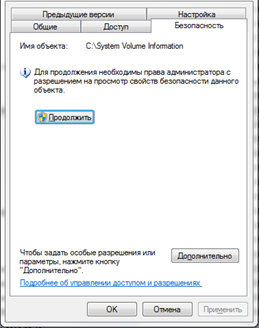
"उन्नत" बटन पर क्लिक करें।
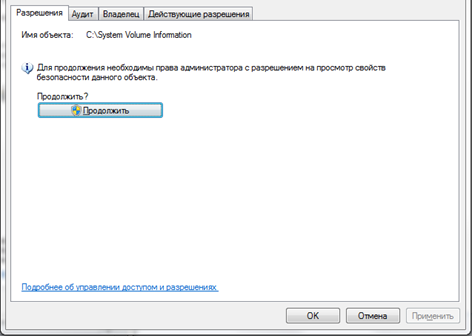
"स्वामी" टैब पर जाएँ.
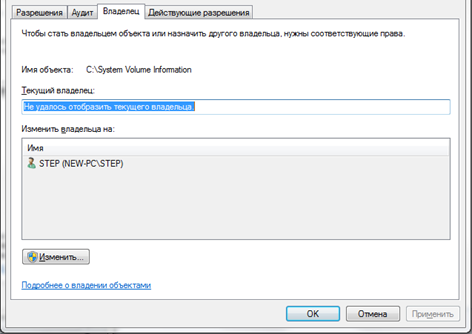
"बदलें" बटन पर क्लिक करें।
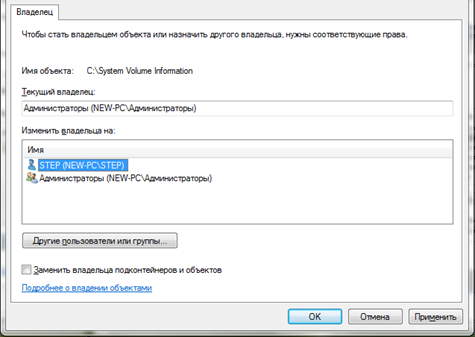
खुलने वाली विंडो में, नए फ़ोल्डर स्वामी के खाते पर क्लिक करें और "उपकंटेनर और ऑब्जेक्ट के स्वामी को बदलें" के बगल में स्थित बॉक्स को चेक करें।
"ओके" बटन पर क्लिक करके अंतिम विंडो बंद करें। उसके बाद, "अनुमतियाँ" टैब पर जाएँ और "बदलें" बटन पर क्लिक करें।
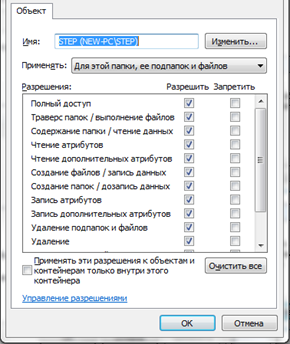
खुलने वाली विंडो में, ड्रॉप-डाउन सूची से "इस फ़ोल्डर, इसके सबफ़ोल्डर्स और फ़ाइलों के लिए आवेदन करें" का चयन करें और "पूर्ण नियंत्रण" के बगल में स्थित बॉक्स को चेक करें। "ओके" बटन पर क्लिक करके अंतिम विंडो बंद करें।
इसके बाद आप पिछली विंडो पर वापस आ जाएंगे। यहां आपको आइटम के बगल में स्थित बक्सों को चेक करना होगा: "मूल ऑब्जेक्ट से विरासत में मिली अनुमतियां जोड़ें" और "इस ऑब्जेक्ट से सभी वंशजों के लिए सभी विरासत में मिली अनुमतियों को नई विरासत योग्य अनुमतियों से बदलें।" इसके बाद आपको “OK” बटन पर क्लिक करके सभी विंडो को बंद कर देना है।
एक बार जब आप विंडोज़ पुराने फ़ोल्डर के साथ ये हेरफेर पूरा कर लेते हैं, तो आप इसे केवल "हटाएं" बटन पर क्लिक करके हटा सकते हैं।




